编辑:秩名2020-11-09 16:15:05
手机办公软件最必不可少的就是WPS了,查看文件,编辑文档都非常的方便,如果我们在制作文档时需要插入页码,手机上怎么操作呢,那么我们今天和大家分享的就是如何在WPS Office手机版的文档里插入页码。
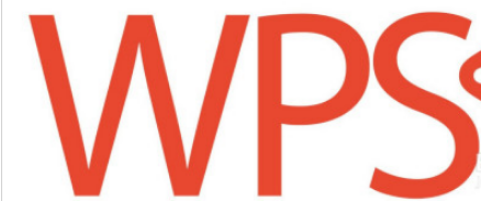
方法/步骤分享:
1、首先打开手机WPS Office,点击“新建文档”:
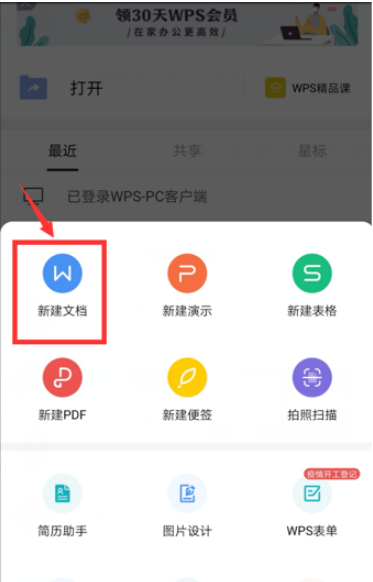
2、点击“新建空白”:
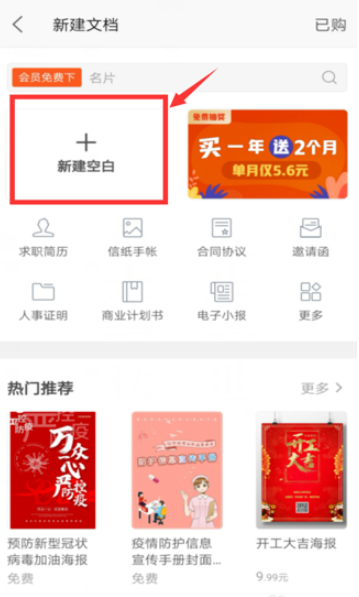
3、在下方的工具栏里点击加号,之后会跳出省略号的选项,点击省略号:
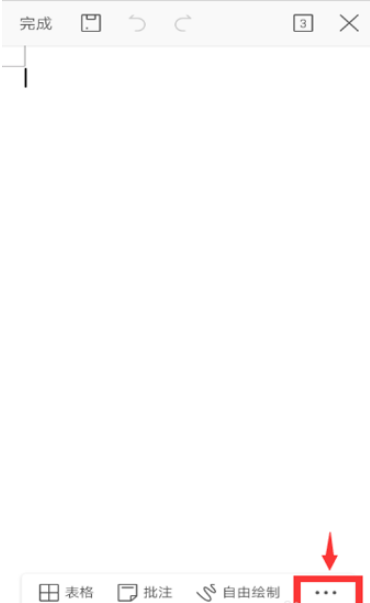
4、可以看到弹出的选项里有我们想要的“页码”,点击:
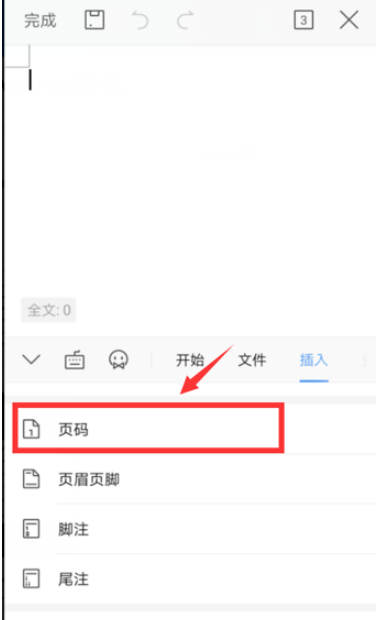
5、在页码这一栏中设置好自己所需要的参数之后,点击“确定”:
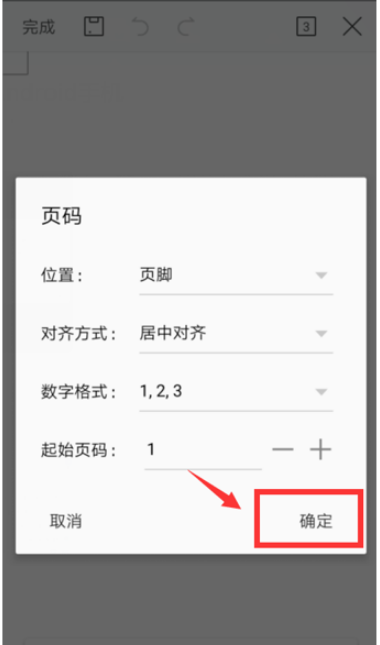
6、在指定的位置输入页码之后,点击“完成”:
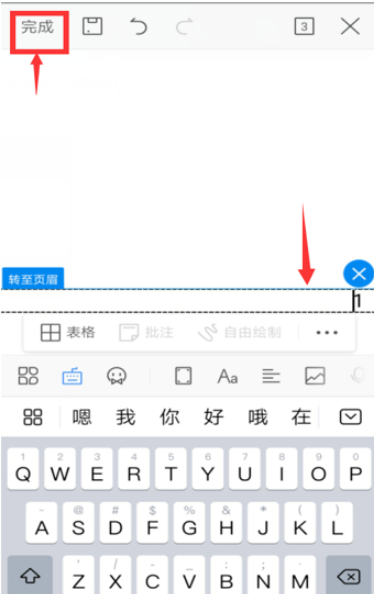
7、一篇规范的文档就完成啦!赶紧学起来吧:
网络一线牵,你我来相见~能看到这的都是缘分,快来订阅IEFANS吧!